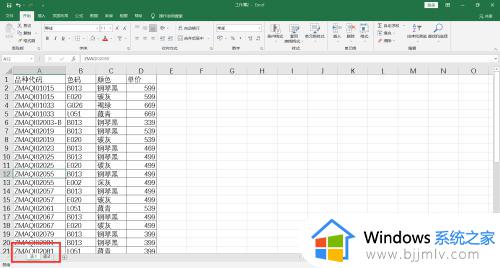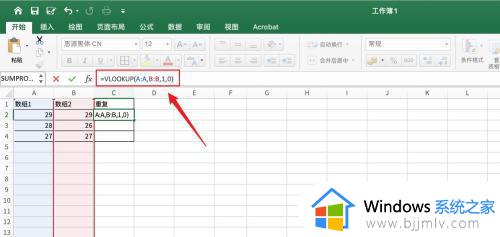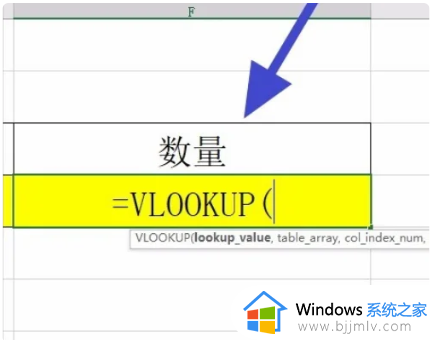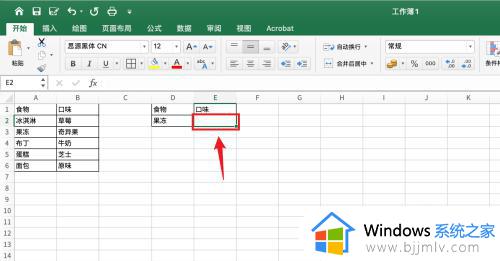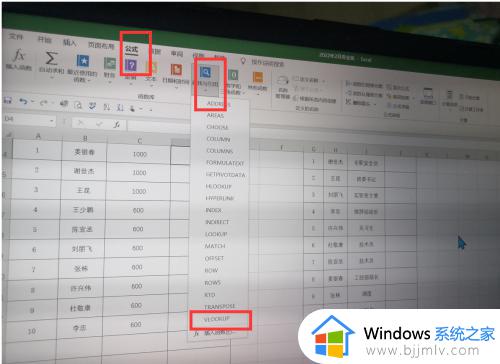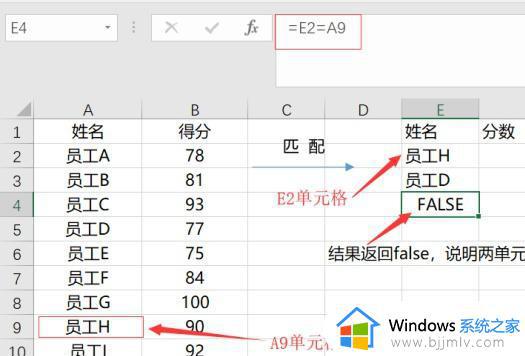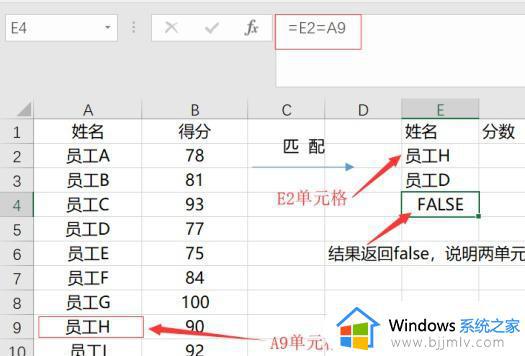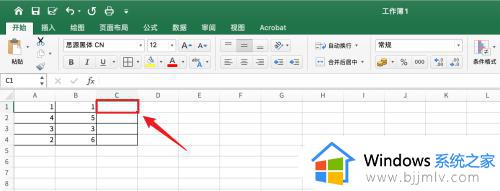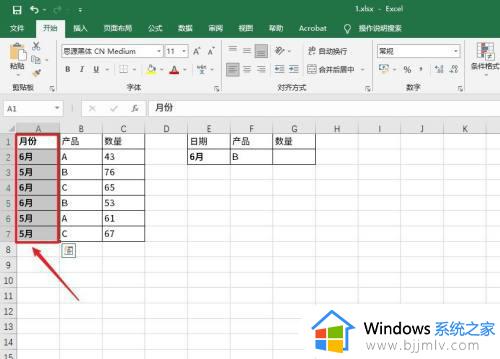vlookup匹配出来的数据去掉公式设置方法 怎样将vlookup中查找到的内容中的公式去掉
更新时间:2023-08-10 09:36:01作者:runxin
在日常办公中,我们经常使用Excel表格工具来处理各种数据和信息,同时对于熟悉函数公式的用户来说,也可以通过vlookup公式来对不同Excel表格文件中的数据进行匹配,可是匹配后的内容总是会有vlookup公式存在,对此怎样将vlookup中查找到的内容中的公式去掉呢?今天小编就来教大家vlookup匹配出来的数据去掉公式设置方法。
具体方法:
1、表格中复制通过vlookup函数获得的数据。
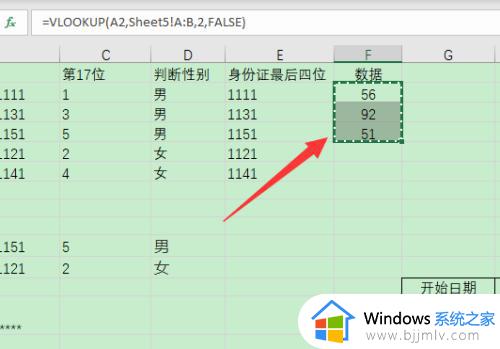
2、右击鼠标,点击“选择性粘贴”。
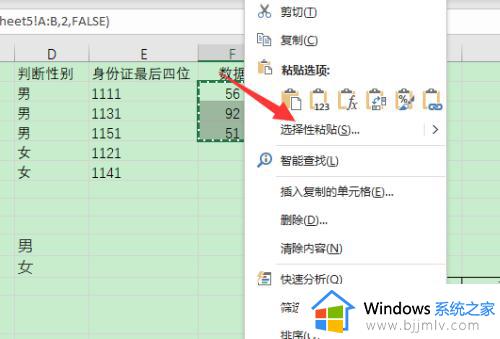
3、选择数值,点击确定。
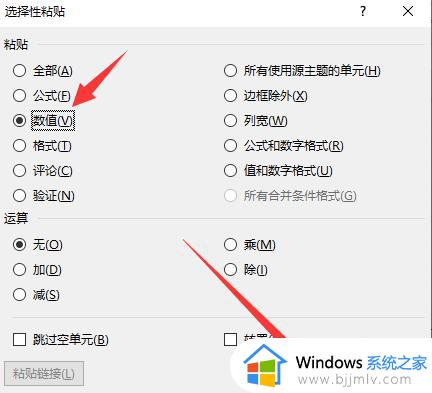
4、就可以清除公式,只保留数据了。
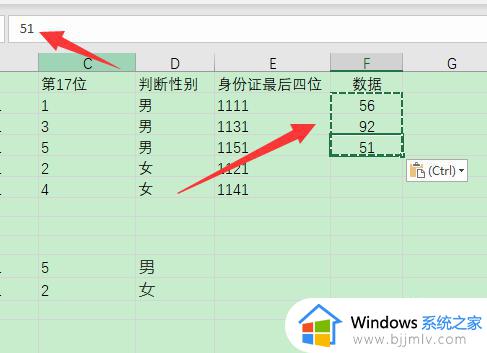
上述就是小编告诉大家的vlookup匹配出来的数据去掉公式设置方法了,有遇到过相同问题的用户就可以根据小编的步骤进行操作了,希望能够对大家有所帮助。